클라우드용 Microsoft Defender 앱에서 검색된 앱 필터 및 쿼리
검색된 앱이 많은 경우 필터링하고 쿼리하는 것이 유용합니다. 이 문서에서는 사용 가능한 필터와 검색된 앱을 쿼리하는 방법에 대해 설명합니다.
검색된 앱 필터
검색된 앱을 필터링하는 방법에는 두 가지가 있습니다. 기본 필터에는 이 이미지에 있는 필터가 포함됩니다.
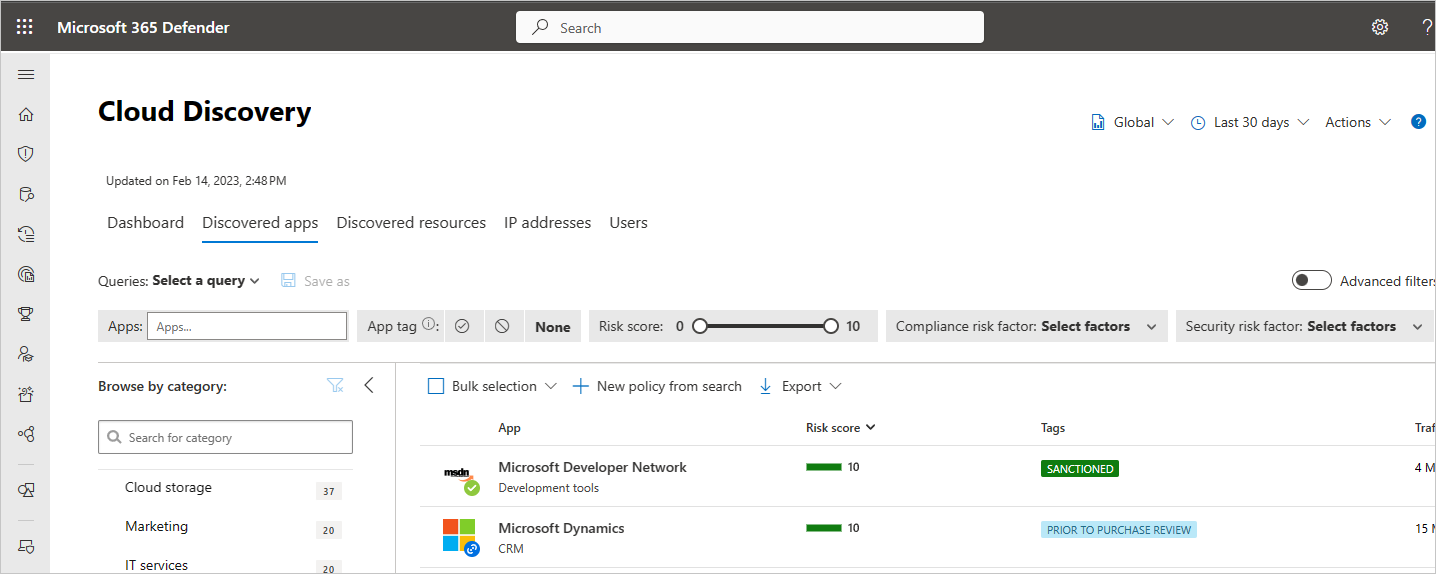
고급 필터를 켜 면 다음을 포함하여 가능한 필터 목록이 표시됩니다.
- 앱 태그: 앱이 사용 권한인지 비사용 권한 또는 태그가 지정되지 않은 경우 선택합니다. 또한 앱에 대한 사용자 지정 태그를 만든 다음, 이를 사용하여 특정 유형의 앱을 필터링할 수 있습니다.
- 앱과 도메인: 특정 앱 또는 특정 도메인에서 사용되는 앱을 검색할 수 있습니다.
- 범주: 페이지 왼쪽에 있는 범주 필터를 사용하여 앱 범주에 따라 앱 유형을 검색할 수 있습니다. 예제 범주에는 소셜 네트워크 앱, 클라우드 스토리지 앱 및 호스팅 서비스가 포함됩니다. 한 번에 여러 범주를 선택하거나 단일 범주를 선택한 다음, 위에 기본 필터와 고급 필터를 적용할 수 있습니다.
- 규정 준수 위험 요소: 앱이 준수할 수 있는 특정 표준, 인증, 규정 준수(HIPAA, ISO 27001, SOC 2, PCI-DSS 등)를 검색할 수 있습니다.
- 일반 위험 요소: 소비자 인기도, 데이터 센터 로캘 등의 일반 위험 요인을 검색할 수 있습니다.
- 위험 점수: 위험 점수별로 앱을 필터링할 수 있으므로 매우 위험한 앱만 검토하는 경우처럼 집중할 수 있습니다. 클라우드용 Defender 앱에서 설정된 위험 점수를 재정의할 수도 있습니다. 자세한 내용은 위험 점수 사용을 참조하세요.
- 보안 위험 요소: 특정 보안 조치(예: 미사용 암호화, 다단계 인증 등)를 기준으로 필터링할 수 있습니다.
- 사용량: 이 앱의 사용량 통계를 기준으로 필터링 할 수 있습니다. 지정된 데이터 업로드 수보다 적거나 많은 앱, 지정된 사용자 수보다 많거나 적은 앱과 같은 사용량.
- 트랜잭션: 두 디바이스 간의 한 로그 사용 현황입니다.
- 법적 위험 요소: 앱 사용자의 데이터 보호와 개인 정보 보호를 보장하기 위해 적용된 모든 규정 및 정책을 기준으로 필터링할 수 있습니다. 예를 들면 GDPR 지원 클라우드 앱, DMCA 및 데이터 보존 정책이 있습니다.
사용자 지정 앱 태그 만들기 및 관리
사용자 지정 앱 태그를 만들 수 있습니다. 이러한 태그는 조사할 앱의 특정 유형을 심층 분석하는 데 필터로 사용할 수 있습니다. 예를 들어 사용자 지정 조사 목록, 특정 사업부에 할당 또는 "법적 승인"과 같은 사용자 지정 승인이 있습니다. 앱 태그는 필터의 앱 검색 정책이나 정책 거버넌스 작업의 일부로 앱에 태그를 적용하여 사용할 수도 있습니다.
사용자 지정 앱 태그를 만들려면:
Microsoft Defender 포털에서 설정을 선택합니다. 그런 다음, Cloud Apps를 선택합니다. Cloud Discovery에서 앱 태그를 선택합니다. 그런 다음, +추가된 앱 태그를 선택합니다.
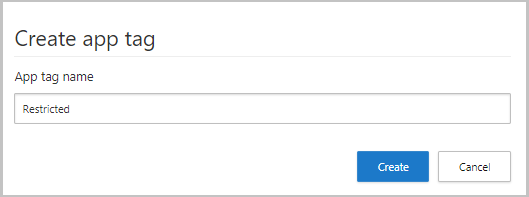
앱 태그 테이블을 사용하여 현재 각 앱 태그로 태그가 지정된 앱을 보고 사용되지 않는 앱 태그를 삭제할 수 있습니다.
앱 태그를 적용하려면 검색된 앱 탭에서 앱 이름의 맨 오른쪽에 있는 세 개의 점을 선택합니다. 적용할 앱 태그를 선택합니다.
참고 항목
선택한 앱의 오른쪽에 있는 세 개의 점을 선택한 후 앱 태그 만들기를 선택하여 검색된 앱 테이블에서 직접 새 앱 태그를 만들 수도 있습니다. 검색된 앱에서 태그를 만들 때 태그를 앱에 적용할 수 있습니다. 모서리에서 태그 관리 링크를 선택하여 앱 태그 화면에 액세스할 수도 있습니다.
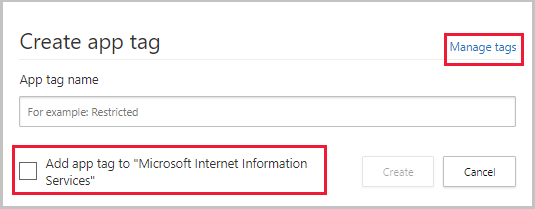
검색된 앱 쿼리
조사를 더 간단하게 만들기 위해 사용자 지정 쿼리를 만들고 나중에 사용할 수 있도록 저장할 수 있습니다.
검색된 앱 페이지에서 위의 설명대로 필터를 사용하여 필요에 따라 앱을 드릴다운합니다.
원하는 결과를 얻은 후 필터 위에 있는 다른 이름으로 저장 단추를 선택합니다.
쿼리 저장 팝업에서 쿼리 이름을 지정합니다.
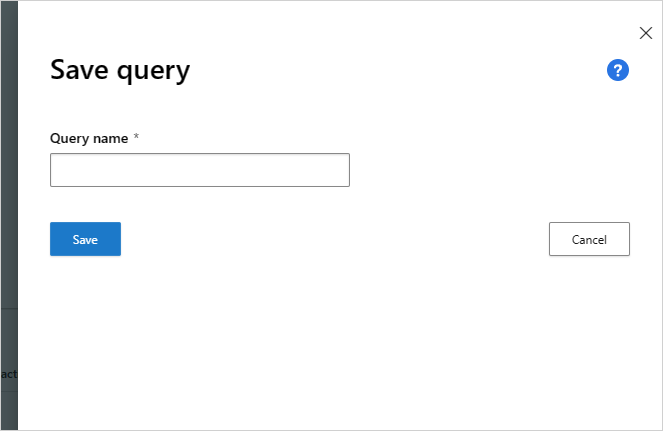
나중에 쿼리를 사용하려면 쿼리에서 저장된 쿼리까지 아래로 스크롤하여 쿼리를 선택합니다.
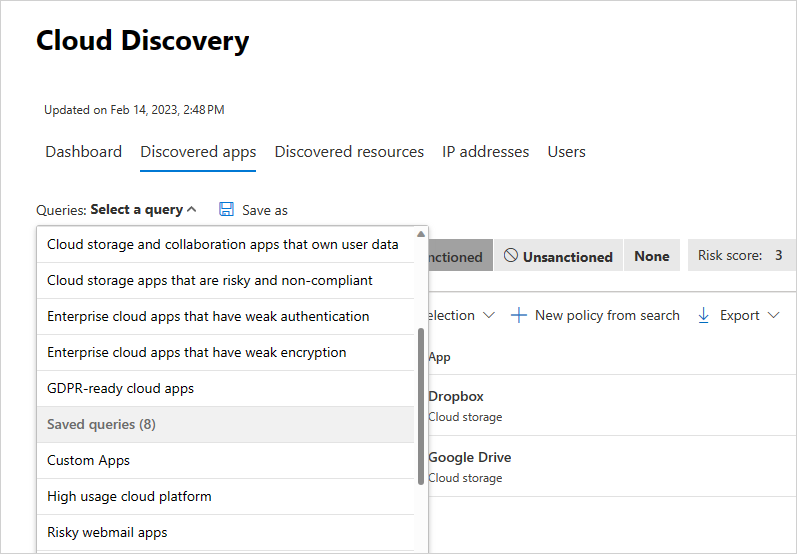
클라우드용 Defender 앱은 제안된 쿼리 및 자주 사용하는 사용자 지정 쿼리를 저장할 수 있습니다. 제안된 쿼리에는 다음과 같은 선택적 제안 쿼리를 사용하여 검색된 앱을 필터링하는 권장 조사 환경이 제공됩니다.
익명 사용이 허용되는 클라우드 앱 – 사용자 인증을 요구하지 않고 사용자가 데이터를 업로드하도록 허용하기 때문에 보안 위험이 있는 앱만 표시하도록 검색된 모든 앱을 필터링합니다.
CSA STAR 인증을 받은 클라우드 앱 - 자체 평가, 인증, 증명 또는 지속적인 모니터링을 통해 CSA STAR 인증을 받은 앱만 표시하도록 검색된 모든 앱을 필터링합니다.
FedRAMP 규정을 준수하는 클라우드 앱 - FedRAMP 규정 준수 위험 요소가 높거나, 중간이거나, 낮은 앱만 표시하도록 검색된 모든 앱을 필터링합니다.
사용자 데이터를 소유하는 클라우드 스토리지 및 협업 앱 - 데이터에 대한 소유권은 허용하지 않으면서 데이터를 보유하기 때문에 위험한 앱만 표시하도록 검색된 모든 앱을 필터링합니다.
위험한 비규격 클라우드 스토리지 앱 - SOC 2 또는 HIPAA 규격이 아닌 앱만 표시하도록 검색된 모든 앱을 필터링합니다. PCI DSS 버전을 지원하지 않으며 위험 점수가 5 이하입니다.
인증이 약한 엔터프라이즈 클라우드 앱 - SAML을 지원하지 않으며 암호 정책이 없고 MFA를 사용하지 않는 앱만 표시하도록 검색된 모든 앱을 필터링합니다.
암호화가 약한 엔터프라이즈 클라우드 앱 - 미사용 데이터를 암호화하지 않고 암호화 프로토콜을 지원하지 않기 때문에 위험한 앱만 표시하도록 검색된 모든 앱을 필터링합니다.
GDPR 준비된 클라우드 앱 - GDPR 준비된 앱만 표시하도록 검색된 모든 앱을 필터링합니다. GDPR 규정 준수가 최우선 순위이기 때문에 이 쿼리는 GDPR이 준비된 앱을 쉽게 식별하고 그렇지 않은 앱의 위험을 평가하여 위협을 완화하는 데 도움이 됩니다.
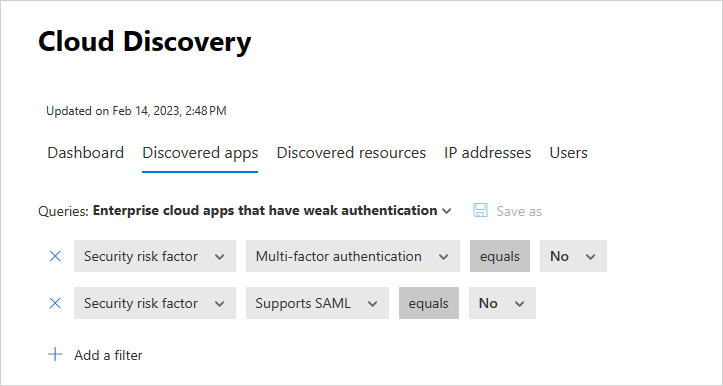
또한 제안된 쿼리를 새 쿼리의 시작점으로 사용할 수 있습니다. 먼저 제안된 쿼리 중 하나를 선택합니다. 그런 다음 필요에 따라 변경하고 마지막으로 [저장]을 선택하여 새 저장된 쿼리를 만듭니다.